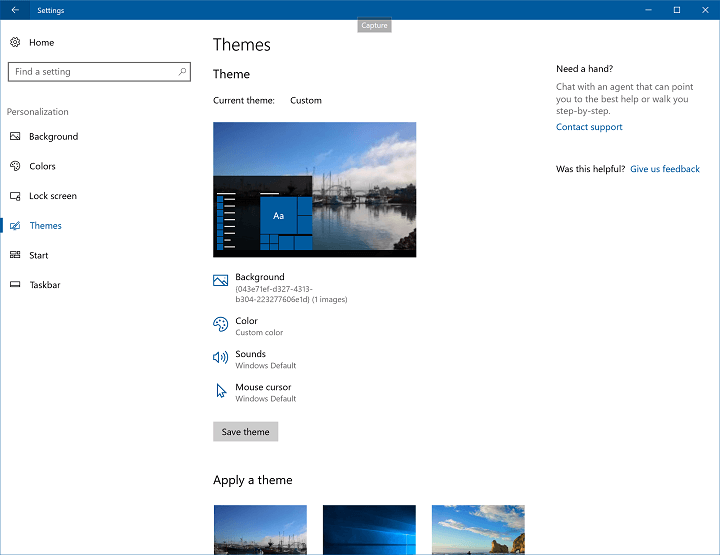Er din Windows 10-enhed fast i Tablet-tilstand? Selv det at genstarte enheden ikke hjælper? Bare rolig. Denne fejl opstår undertiden på grund af fejl eller fejl i Windows 10. Du skal prøve disse rettelser på din computer, og problemet løses hurtigt.
Fix-1 Deaktiver tablettilstand fra indstillinger-
Deaktiverer Tablet-tilstand fra Indstillinger indstiller din enhed til kun at køre i desktop-tilstand.
1. For at åbne Indstillinger vinduet tryk Windows-tast + I.
2. Klik på "System”Indstillinger, der skal åbnes System Indstillinger.

3. I Indstillinger i venstre side, rul ned og klik derefter på “Tablet-tilstand“.
4. Under Tabeltilstand, Klik på 'Når jeg logger ind‘Og klik derefter på“Brug desktop-tilstand”For at vælge det fra rullemenuen.

Tæt Indstillinger vindue.
Genstart din computer. Efter genstart af computeren genstartes computeren på skrivebordet.
Hvis du fortsat står over for fejlen, skal du gå til vores næste løsning.
Fix-2 Rediger registreringseditor-
Ændring af registreringseditoren på din computer løser dette problem.
1. Klik på Søg boks ved siden af, som er ved siden af Windows-ikonet, og skriv “regedit“.
2. Derefter skal du klikke på “Registreringseditor”I det forhøjede søgeresultat.

Dette åbner Registreringseditor.
3. I Registreringseditor vindue, klik på “Fil”På menulinjen, og klik derefter på“Eksport“.
4. Gem nu denne fil et sikkert sted.

Dette trin var at oprette en sikkerhedskopi af registreringsdatabasen på din computer.
5. I Registreringseditor vindue, skal du blot gå til dette sted på venstre side-
Computer \ HKEY_CURRENT_USER \ Software \ Microsoft \ Windows \ CurrentVersion \ ImmersiveShell
6. På den højre hånd side af Registreringseditor vindue, Dobbeltklik på "SignInMode”For at redigere værdien.

7. I Rediger D-Word (32-bit) værdi vindue, klik på “Hexadecimal”For at vælge basen.
8. Nu skal du indstille Værdidata til "1”Og derefter skal du klikke på“Okay“.
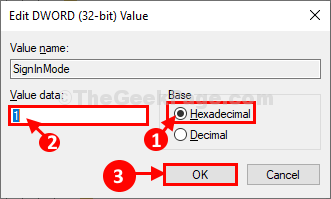
9. Nu, Dobbeltklik på den "TabletMode”Værdi for at redigere det.

10. I Rediger D-Word (32-bit) værdi vindue, klik først på “Hexadecimal”For at vælge basen.
11. Indstil nu Værdidata til "0”Og klik derefter på“Okay“.

Når du har ændret registreringsdatabasen, skal du lukke Registreringseditor vindue.
Genstart din computer for at gemme ændringerne.
Efter genstart skal din computer åbne i desktop-tilstand. Dit problem skal løses.